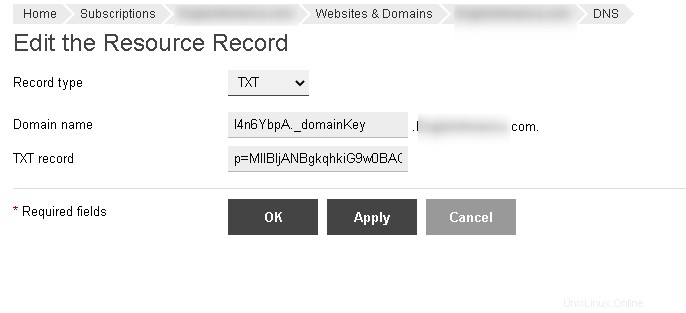Catatan:Artikel ini ditujukan untuk pelanggan server. Jika Anda menggunakan paket hosting bersama, hubungi tim dukungan kami untuk mendapatkan bantuan. Artikel ini menjelaskan cara mengatur DKIM (DomainKeys) di SmarterMail dan mengonfigurasi catatan DNS melalui Plesk Ingatlah untuk menekan SAVE setelah setiap langkah SmarterMail! DomainKeys adalah sistem otentikasi email yang dirancang untuk memverifikasi domain DNS pengirim email dan integritas pesan. Spesifikasi DomainKeys telah mengadopsi aspek Identified Internet Mail untuk membuat protokol yang disempurnakan yang disebut DomainKeys Identified Mail (DKIM). Menyiapkan Pemilih Dan Kunci
Masukkan Catatan DNS Ke Plesk Catatan:Langkah-langkah berikut hanya berlaku jika Anda menghosting DNS melalui Plesk, jika tidak, Anda harus mereplikasinya di panel manajemen host DNS Anda sendiri.
Plesk
- Masuk ke SmarterMail sebagai administrator domain
- Klik Setelan ikon
- Luaskan Setelan Domain dan Setelan Lanjutan folder di panel navigasi
- Klik Penandatanganan Surat
- Klik Opsi tab dan pilih Aktifkan Penandatanganan DomainKey kotak centang
- Klik Sertifikat tab. Di bidang Pemilih, masukkan nama unik
- Dalam tarik-turun ukuran kunci, ubah pilihan menjadi 1024 atau 2048
- Klik Buat Kunci di bilah alat panel konten
Masukkan Catatan DNS Ke Plesk Catatan:Langkah-langkah berikut hanya berlaku jika Anda menghosting DNS melalui Plesk, jika tidak, Anda harus mereplikasinya di panel manajemen host DNS Anda sendiri.
- Masuk ke Panel Kontrol your Anda
- Di Langganan bagian klik nama domain yang Anda butuhkan untuk mengelola DNS
- Klik pada Setelan DNS ikon
- Klik Tambahkan Catatan
- Tambahkan data TXT berikut seperti yang ditunjukkan ke Plesk:(o=- menunjukkan bahwa semua email dari domain harus ditandatangani)
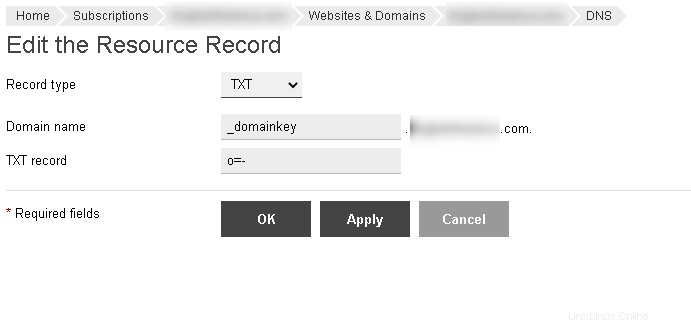
- Klik Tambahkan Catatan lagi
- Buat data TXT lain, kali ini untuk nama domain menggunakan format selector._domainkey di mana pemilih adalah nilai apa pun yang Anda masukkan sebagai pemilih di bagian sebelumnya (Anda masih harus menyertakan ._domainkey setelah itu)
- Tempel kunci yang dihasilkan ke dalam rekaman